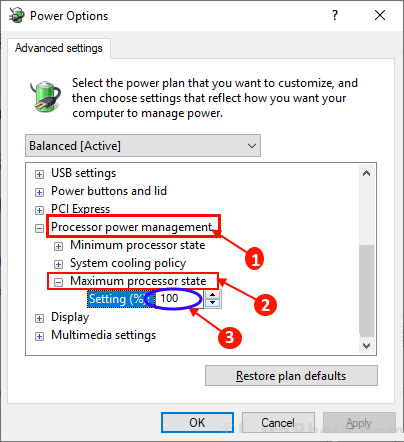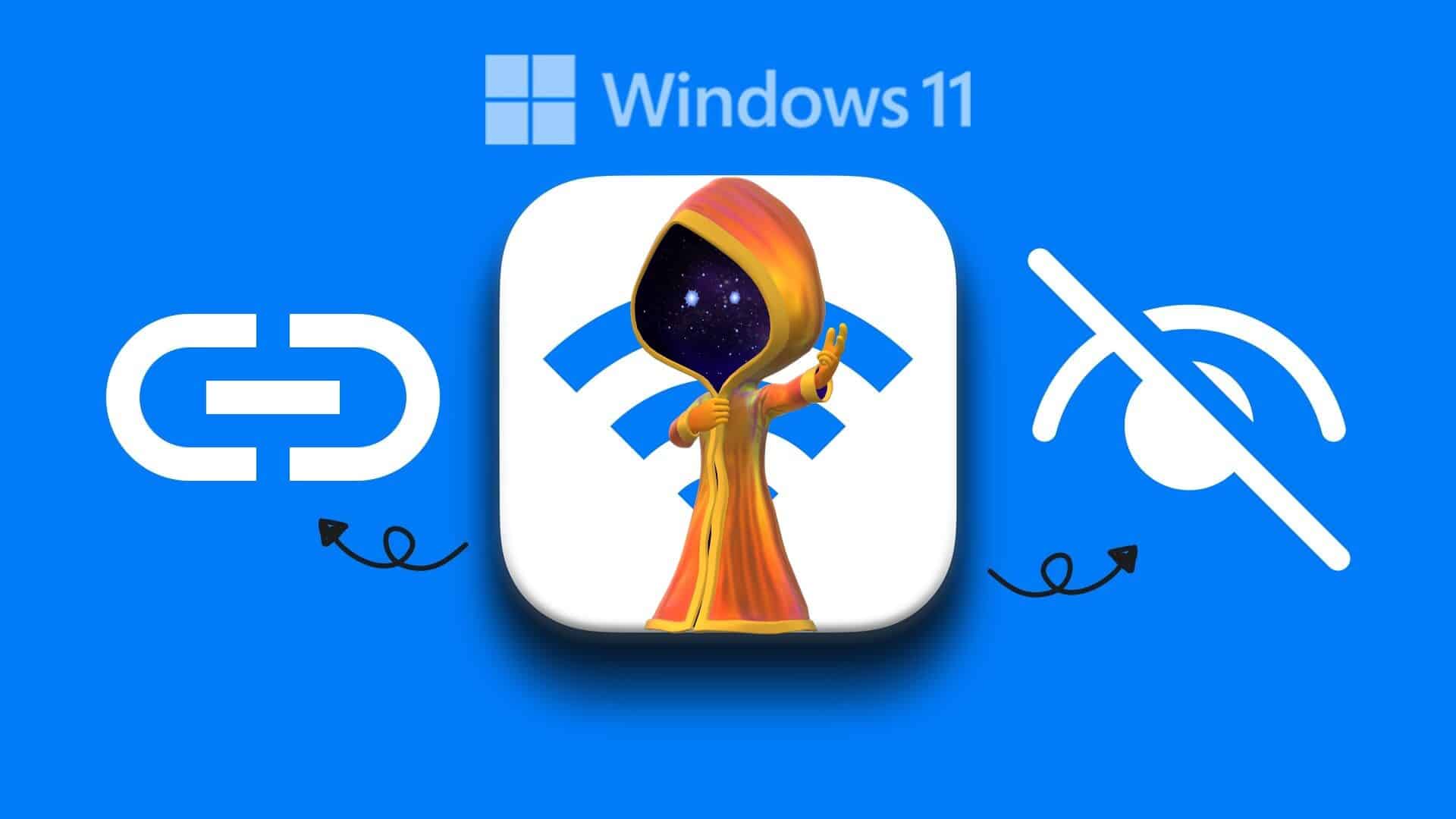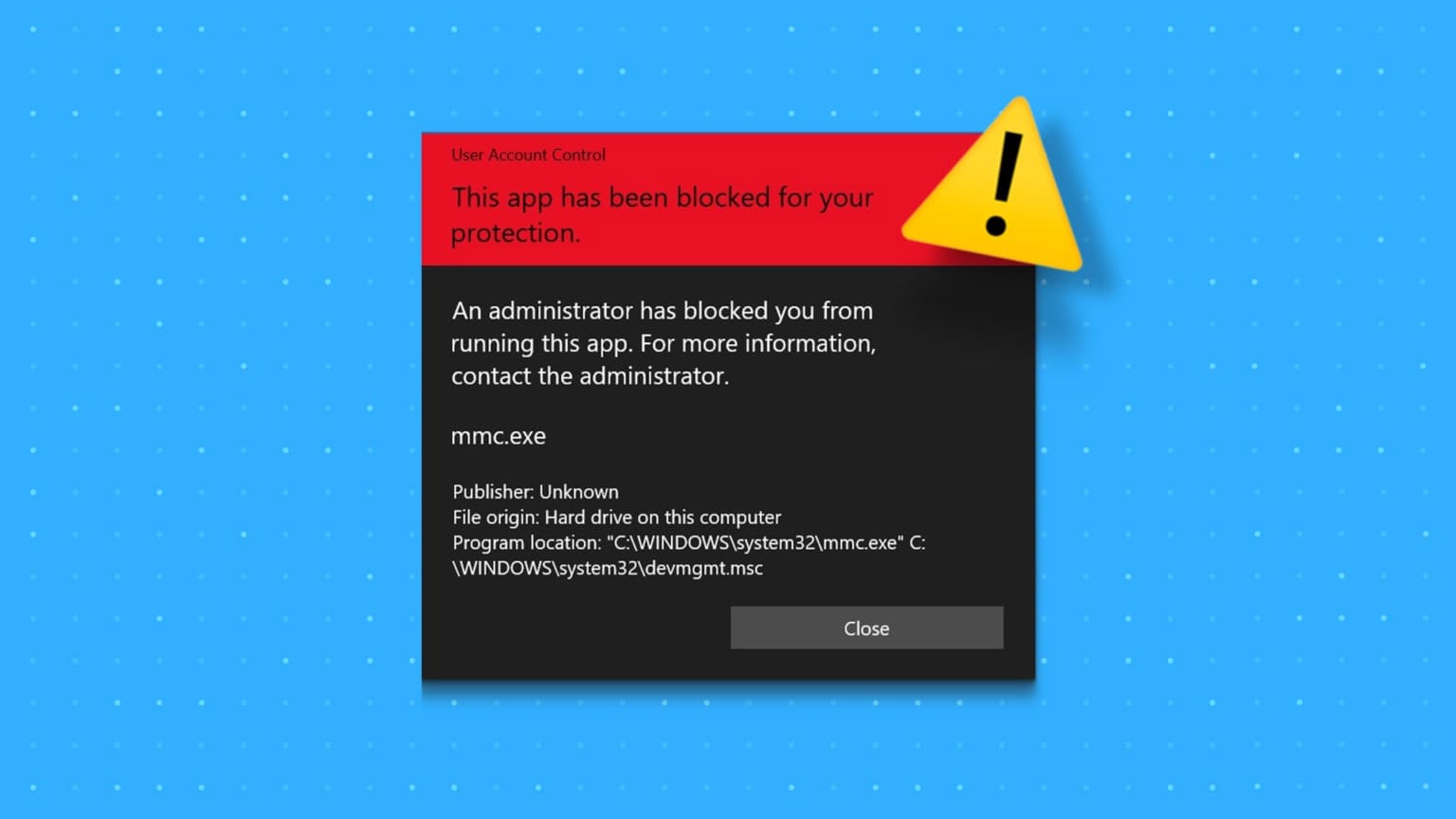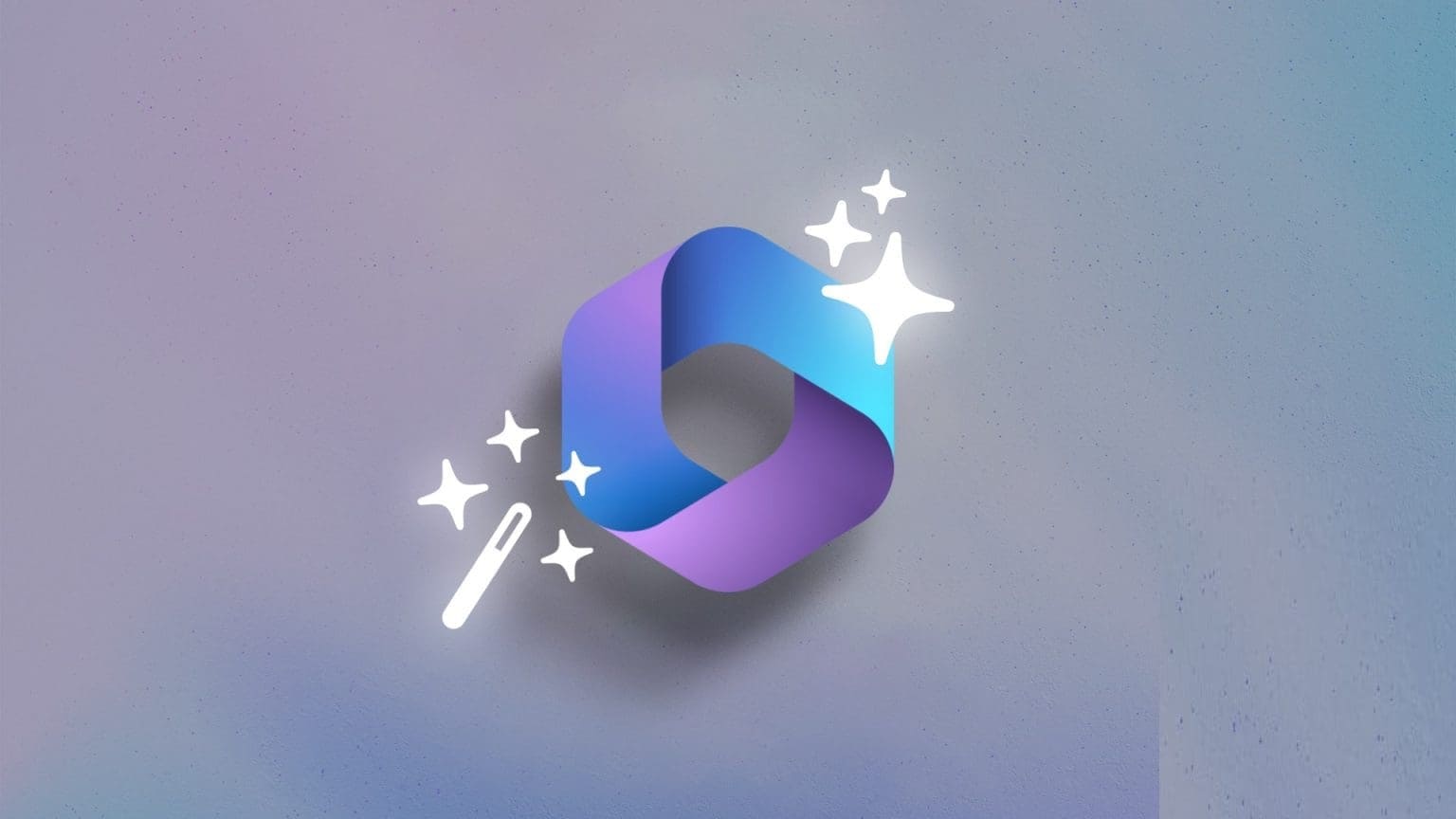Hvis du er Windows-bruger, er du måske stødt på fejl med høj diskforbrug. Et berygtet program til 100% diskforbrug på Windows er Google Chrome (vi er ikke overraskede her). Google Chrome, der bruger al diskforbruget, kan give dig en træg pc-oplevelse. Så lad os løse Google Chromes høje diskforbrug på Windows 10/11.
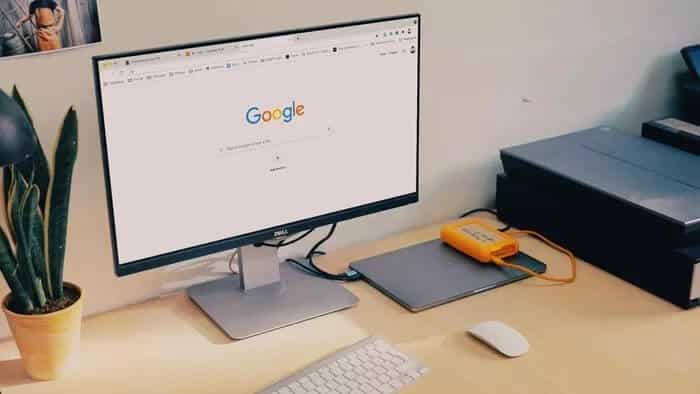
Gennemgå de trinvise metoder, der er nævnt nedenfor, og fejlfind Chromes høje diskforbrug på din computer.
1. Brug Google Chromes Jobliste
Først kan du se på dine åbne faner i Google Chrome. Luk derefter alle ressourcekrævende faner, f.eks. dem med videoer, der afspilles automatisk i baggrunden, eller dem med masser af grafik i høj opløsning.
Hvis du har problemer med at finde den, kan du bruge Google Chromes indbyggede task manager. Sådan gør du.
Trin 1: Gå til Google Chrome på din computer.
Trin 2: Brug genvejstasten Shift + Esc, så åbner du den indbyggede opgavehåndtering i Google Chrome.
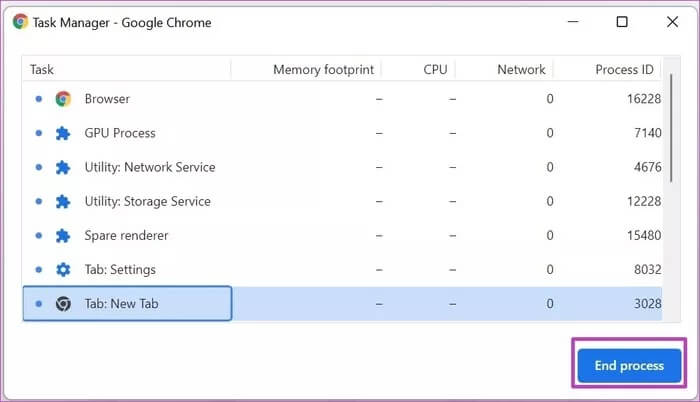
Trin 3: Tjek Chrome-processer, der kører i baggrunden.
Du kan se, hvor mange ressourcer Chrome-faner, -udvidelser og mere bruger på din computer. Klik på problematiske processer, og vælg Afslut proces nederst.
2. Deaktiver "Indlæs Chrome-sider" på forhånd
Dette trick har virket underværker for mange. Som standard forudindlæser Google Chrome sider, som den tror, du besøger. Browseren bruger cookies til at forudindlæse sider, du besøger ofte. Du skal deaktivere indstillingerne i Chromes indstillingsmenu. Sådan gør du.
Trin 1: Klik på menuen med de tre prikker øverst på Google Chromes startside.
Trin 2: Åbn menuen Indstillinger.
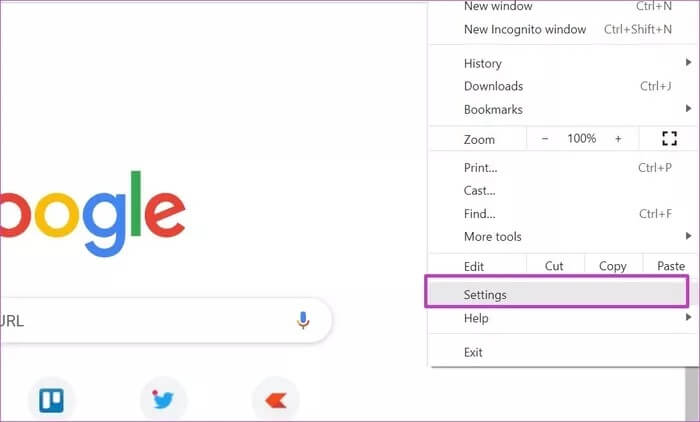
Trin 3: Gå til menuen Privatliv og sikkerhed.
Trin 4: Vælg cookies og andre webstedsdata.
Trin 5: Rul ned og deaktiver forudindlæsning af sider for hurtigere browsing og søgning.
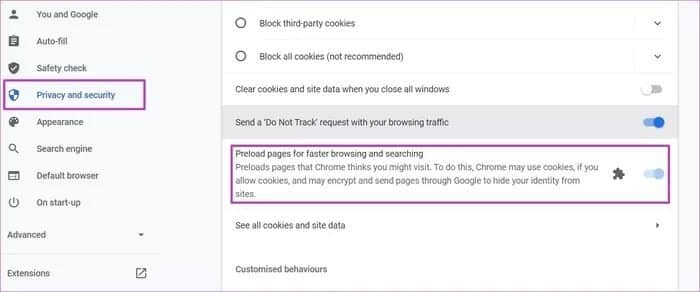
Luk Google Chrome. Det vil rette fejlen om høj diskforbrug i Chrome.
3. Slet cache og cookies i Google Chrome
Ligesom andre browsere bruger Google Chrome cache og cookies til at forudindlæse sider. Når disse cookies og cachen bliver forældede, har du tendens til at støde på fejl med høj diskforbrug i Windows 10/11. Lad os rydde cachen og cookies fra Google Chrome for at løse problemet.
Trin 1: Gå til Chrome-startsiden, og klik på menuen med tre prikker øverst.
Trin 2: Åbn Flere værktøjer, og vælg Ryd browserdata.
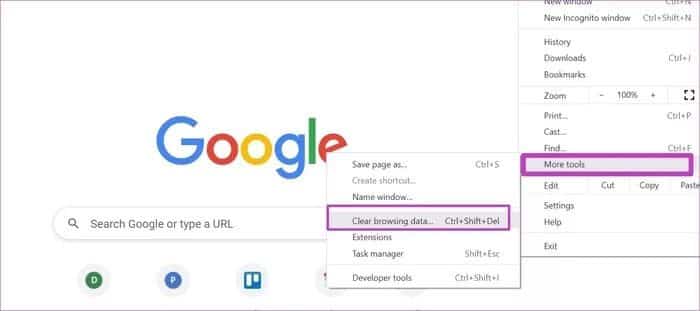
Trin 3: Gå til fanen Avanceret, og vælg Browserhistorik, cookies, cachelagrede data og mere.
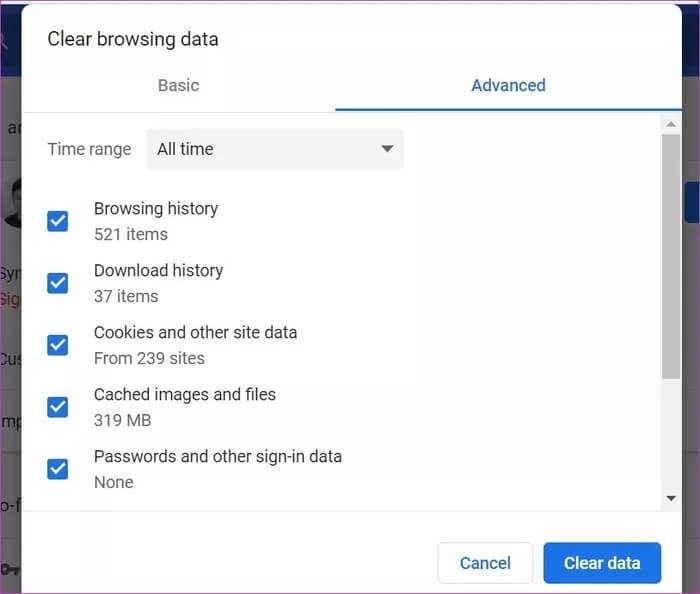
Trin 4: Klik på Ryd data nederst, og genstart Chrome.
4. Deaktiver problematiske Chrome-udvidelser
Med Google Chromes omfattende bibliotek af udvidelser er det nemt at overvælde din browser med snesevis af dem. Mens nogle udvidelser kan være forældede, kan andre være fyldt med skadelige filer. For at sende dig til Yahoo-søgning Nogle af dem overholder muligvis ikke moderne standarder.
Det er ikke nemt at finde en enkelt udvidelse til høj diskforbrug i Chrome. Du skal Deaktiver eller fjern alle installerede udvidelser Og behold det tilbehør, du har brug for.
Trin 1: Fra Google Chromes startside skal du klikke på menuen med de tre prikker og åbne Flere værktøjer.
Trin 2: Vælg udvidelser.
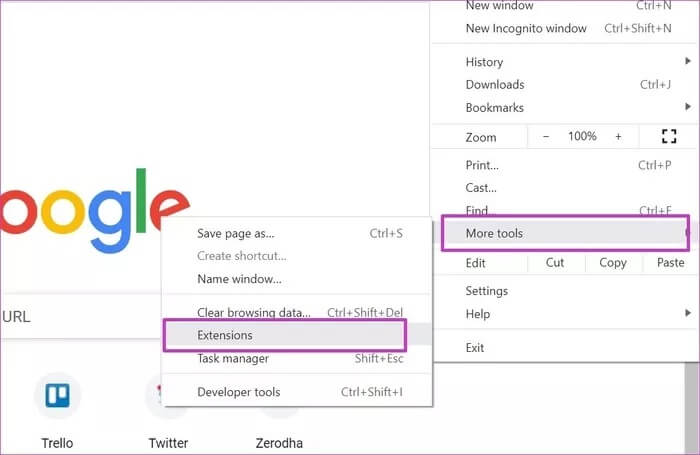
Trin 3: Fjern og deaktiver udvidelser fra udvidelseslisten i Google Chrome.
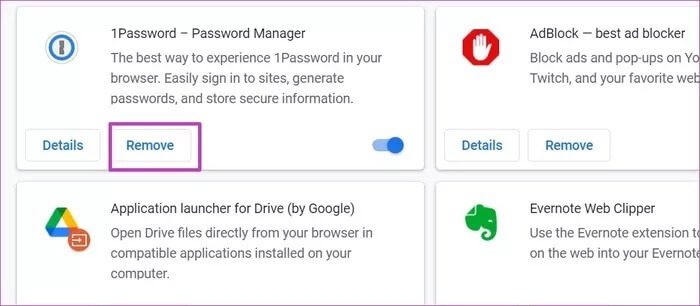
Genstart Chrome, så vil du ikke længere se fejlen om høj diskforbrug.
5. Nulstil Google Chrome
Hvis du har foretaget mange ændringer i din Chrome-browser, kan det være svært at nulstille den til standardindstillingerne. Du kan bruge Chrome-nulstillingsværktøjet til at nulstille alle indstillinger i Chrome. Sådan gør du.
Trin 1: Gå til Chrome-indstillinger, og rul ned til Avancerede indstillinger.
Trin 2: Åbn sektionen Nulstil og rens, og vælg Gendan indstillinger til deres oprindelige standardindstillinger.
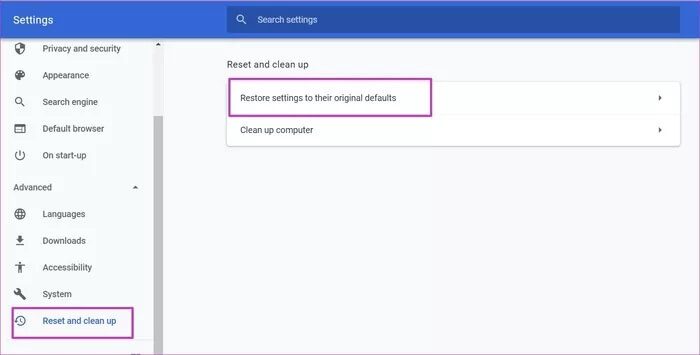
Dette trin åbner et vindue med en advarsel om, at alle Chrome-indstillinger nulstilles. Bekræft nulstillingen.
Bare rolig. Denne nulstilling påvirker ikke dine bogmærker, din historik eller dine gemte adgangskoder.
6. Opdater Google Chrome
Den alvorlige harddiskfejl i Google Chrome kan skyldes en forældet version af Chrome på din computer. Du skal opdatere Google Chrome til den nyeste version fra Chrome-indstillingerne.
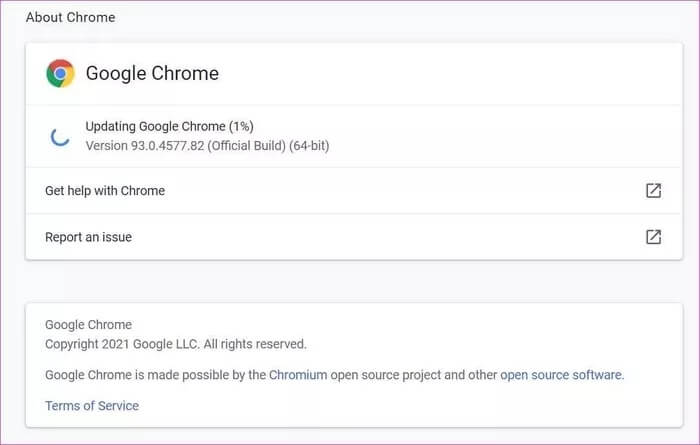
Åbn Chrome-indstillinger, og gå til Om for at installere den nyeste version af Google Chrome på Windows.
7. Brug Windows Jobliste
Microsoft Teams eller Skype er andre syndere bag fejl om høj diskforbrug på din computer. Selv efter at have fulgt alle ovenstående trin, skal du bruge Windows Jobliste til at løse problemet, hvis pop op-vinduet om høj diskforbrug fortsætter.
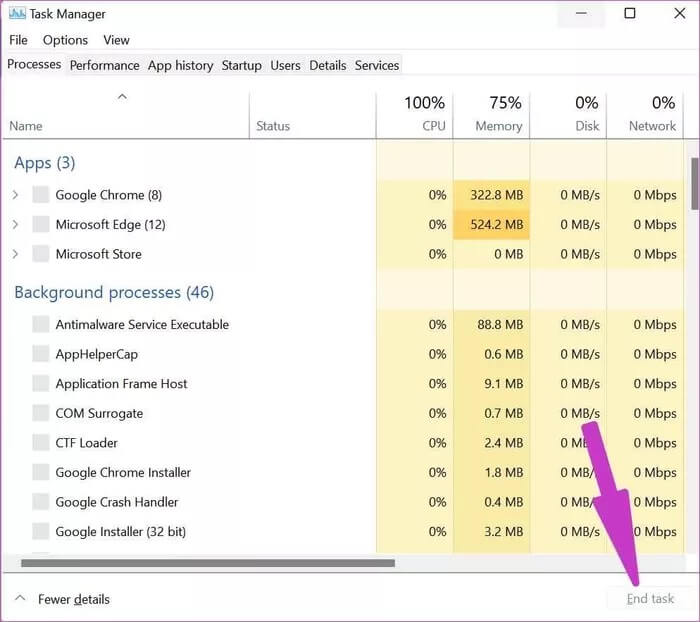
Tryk på Windows-tasten, og åbn Jobliste på din computer. Tjek for processer, der bruger usædvanligt meget strøm, og afslut dem.
Løs Chromes problem med høj diskforbrug
Hvis disse metoder ikke løser Google Chromes høje diskforbrug, og Chrome fortsat oplever problemer med høj diskforbrug, bør du overveje at bruge en anden browser på din Windows 10- eller Windows 11-computer. Microsoft Edge er en stærk konkurrent Understøtter alle Chrome-udvidelser og leveres med unikke funktioner som: grupper Søvnfaner og mere.